Im Menüpunkt Allgemeine Einstellungen können verschiedene modulspezifische Einstellungen getroffen werden. Im Folgenden werden diese Funktionen beschrieben.
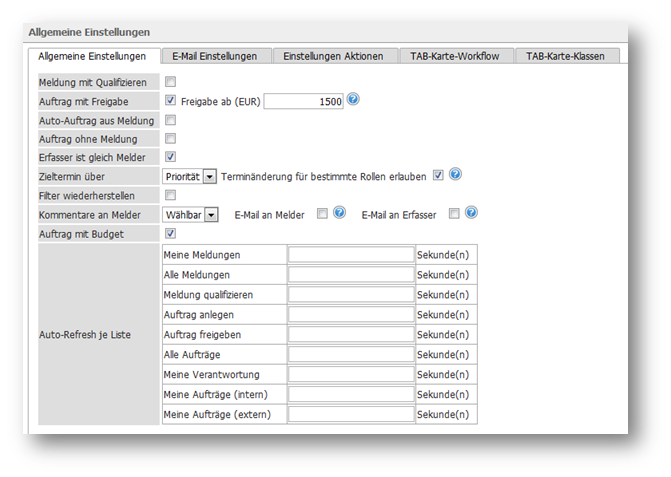
Die Einstellung Meldung mit Qualifizieren sorgt dafür, dass alle Meldungen einen Qualifizierungsprozess durchlaufen müssen, bevor der erste Auftrag zu einer Meldung angelegt werden kann (siehe Meldung qualifizieren). Dieser Qualifizierungsproress wird durch den essentialsFM Menüpunkt Meldung qualifizieren unterstützt. Hier sind von dem Benutzer (bei aktivierter Checkbox Meldung mit Qualifizieren) aus der Bearbeitungsliste alle erfassten Meldungen obligatorisch zu qualifizieren oder zu stornieren. Aufträge lassen sich demnach nur aus qualifizierten Meldungen generieren.
Wird die Funktion Auftrag mit Freigabe aktiviert, so werden alle Aufträge vor der Bearbeitung einem Freigabeprozess unterzogen. Möchte der Benutzer, dass nur Aufträge ab einem bestimmten Betrag der geschätzten Kosten freigegeben werden sollen, so ist die Freigabegrenze in das Feld Freigabe ab einzutragen. Bei einem Freigabewert ab beispielsweise 500,- € sind alle Aufträge, deren geschätzte Kosten den Wert 500,-€ überschreiten, vor der Bearbeitung freizugeben. Freizugebene Aufträge erscheinen im Menüpunkt Auftrag freigeben.
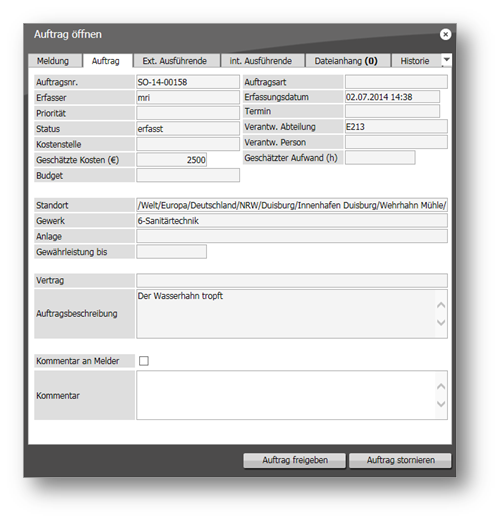
Wird die Einstellung Auto-Auftrag aus Meldung aktiviert, so wird automatisch aus jeder Meldung direkt bei der Erstellung ein Auftrag generiert.
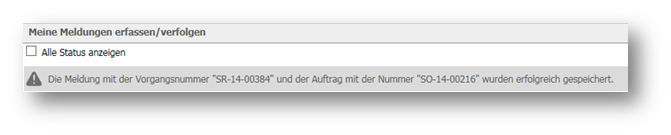
Diese Einstellung überschreibt demnach die Einstellung Meldung mit Qualifizieren, da Aufträge direkt ohne Qualifizierungsprozess aus der Meldung erstellt werden.
Wird die Einstellung Erfasser ist gleich Melder aktiviert, so werden bei der Erstellung neuer Meldungen alle Felder, die sich auf die Informationen zum Melder beziehen mit den Informationen des Erfassers belegt. Die Einstellung eignet sich für den Fall, wenn Melder ihre Meldungen selbst erfassen.
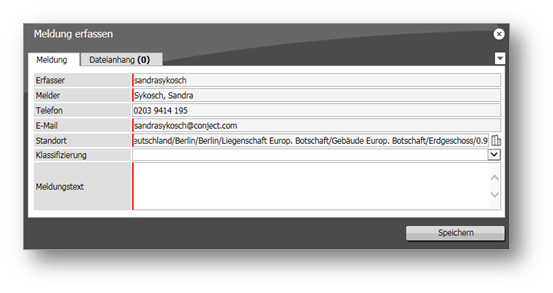
Der Benutzer hat hier die Möglichkeit einzustellen, ob der Zieltermin der Auftragsbearbeitung über Prioritäten oder Service-Level-Agreements (SLAs) festgelegt werden soll. SLAs bieten sich an, wenn ein festgelegter Bearbeitungszeitraum vom System erfasst werden soll. Wenn der Zieltermin über SLA läuft aber keine Servicelevels eingetragen sind, wird ein Zeitraum von 78 Stunden = 3 Tage eingesetzt.
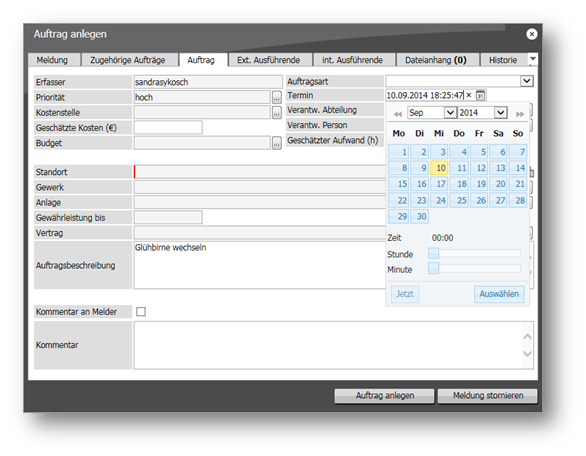
Außerdem kann der Benutzer hier erlauben, dass bestimmte Rollen Terminänderungen vornehmen können. Der Benutzer in einer autorisierten Rolle, kann damit bei der Erstellung eines Auftrages den Zieltermin unabhängig von der Priorität/dem SLA setzen. Welche Rollen das genau sind, lässt sich von einem administrativen Benutzer im essentialsFM-Modul Administration festlegen (Administration/Benutzerrollen verwalten/Rolle zur Bearbeitung auswählen/Terminänderung in Service-Auftrag).
Die Option Filter wiederherstellen bewirkt, dass zunächst eingestellte Filter innerhalb einer Bearbeitungsliste beim nächsten Zugriff auf die Liste beibehalten bleiben sollen. Dies betrifft sowohl die gesetzte Filterung, als auch die Sortierung der Einträge in Bearbeitungslisten. Die Filterung wird auch nach Abmeldung von dem System beibehalten.
Hier kann der Benutzer darüber entscheiden ob Kommentare, die während der Erstellung, Freigabe und Bearbeitung eines Auftrages erstellt wurden, vom Melder eingesehen werden können. Die Kommentare können dann in der Meldung unter der TAB-Karte Kommentare eingesehen werden. Mit der Einstellung Wählbar wird dem Benutzer bei der Erstellung des Kommentars, über eine Checkbox, die Möglichkeit gegeben, selbst zu entscheiden, ob der Melder den Kommentar einsehen kann. Die Einstellung Immer sorgt dafür, dass alle Kommentare vom Melder eingesehen werden können und Nie, dass sie nie eingesehen werden können. Außerdem können Melder oder/und Erfasser der Meldung über die Eingabe eines Kommentars per E-Mail informiert werden.
Ist die Funktion Auftrag mit Budget aktiv, so kann beim Anlegen eines Auftrages ein Budget ausgewählt werden, gegen welches zunächst die geschätzten Kosten, später die bei der Bearbeitung des Auftrages tatsächlich entstandenen Kosten gebucht werden.
Mit der Funktion Auto-Refresh je Liste können die Zeitintervalle eingestellt werden, nach welchem die Bearbeitungslisten des Moduls aktualisiert werden.
In der TAB-Karte E-Mail Einstellungen, lassen sich alle Einstellungen vornehmen, welche einen E-Mail-Versand an beteiligte Personen umfassen.
In der TAB-Karte E-Mail Einstellungen lässt sich für die Reminder-E-Mail eine Vorlage mit freiwählbarem Betreff und Inhalt generieren. Für jede Vorgangsart (Servicemeldung, Serviceauftrag) lässt sich der genaue Zeitpunkt bestimmen, zudem die E-Mail versendet werden soll. Dies wird mit der Veränderung der Status festgesetzt. Zudem kann der Sender frei eingegeben werden (E-Mail-Adresse). Der Empfänger kann aus einer Liste der beteiligten Personen ausgewählt werden (Melder, Erfasser, Internal, Verantwortliche Person, Firma). Der E-Mail Text kann von dem System vordefiniert werden, wobei die Objekte in eckigen Klammern [] Parameter darstellen, die beim Versenden von dem System durch den wahren Inhalt ersetzt werden.
Beispiel:
Soll eine E-Mail versendet werden, sobald aus der Meldung ein Auftrag generiert wird, so ist die Vorgangsart ServiceRequest, der alte Status qualifiziert/erfasst (je nach Prozessablauf) und der neue Status Auftrag angelegt zu selektieren.
Das grün/weiße Kreuz erlaubt es, weitere E-Mail-Vorlagen anzulegen. So kann der Nutzer beliebig viele E-Mails zu beliebig vielen Statusveränderungen anlegen.
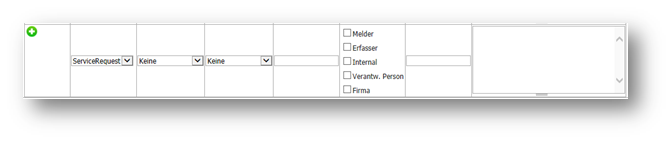
Unter Termin Einstellungen können Reminder-E-Mails angelegt werden, um Personen an das Auslaufen einer Frist zu erinnern. Hier lässt sich ein Offset festlegen, zu welchem die E-Mail versendet werden soll. Der Offset richtet sich nach dem im Auftrag angelegten Termin. Auch hier ist der Sender frei wählbar und der Empfänger aus einer Liste von beteiligten Personen auszuwählen. Den Betreff und den Inhalt der E-Mail kann der Benutzer hier frei eingeben.
Hier können die E-Mail-Schablonen definiert werden, für E-Mails an beteiligte Personen, um sie über die Eingabe eines Kommentares zu informieren.
In der TAB-Karte Einstellungen Aktionen lässt sich festlegen, in welchen Menüpunkten des Moduls Instandsetzung & Service Aufträge erledigt, abgeschlossen und Aufwände eingetragen werden dürfen. Zusätzlich kann über die Funktion erweitertes Bearbeiten erlaubt werden, einige Felder eines Auftrages im Nachhinein noch einmal ändern zu dürfen. Ist die Funktion erweitertes Bearbeiten aktiv, erscheint in den angegebenen Menüpunkten der Button Auftrag bearbeiten. Diese Einstellungen werden über eine Matrix gesteuert.
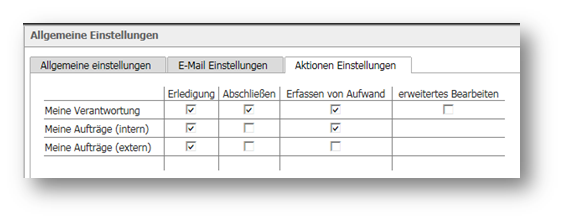
In der TAB-Karte TAB-Karte-Workflow lassen sich die Zugriffsrechte im Workflow für das Modul Instandsetzung & Service konfigurieren.
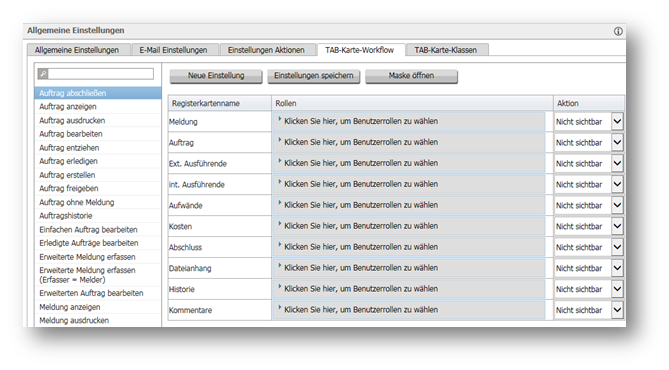
Links sind die einzelnen Aktionen des Workflows im Instandsetzung & Service aufgeführt. Rechts daneben sind die TAB-Karten jedes Dialogfensters der Aktionen zu sehen. Zu jeder TAB-Karte eines Dialogfensters können hier die Zugriffsrechte der einzelnen Rollen definiert werden.
Der Benutzer kann einer Rolle folgende Zugriffsrechte auf eine TAB-Karte geben: nicht sichtbar, nicht editierbar, editierbar.
Sollen für eine TAB-Karte, unterschiedliche Rollen unterschiedliche Zugriffsrechte bekommen, so muss eine neue Einstellung vorgenommen werden. Durch Neue Einstellung können Zugriffsrechte für weitere Rollen definiert werden.
Mit der Funktion Maske öffnen lässt sich das Dialogfenster der Aktionen öffnen. In dem geöffneten Dialogfenster sind die einzelnen Attributfelder einzusehen.
In der TAB-Karte TAB-Karte-Klasse lassen sich die Zugriffsrechte in den Klassen des Moduls Instandsetzung & Service konfigurieren.
Links sind die Klassen des Moduls aufgeführt. Rechts daneben sind die TAB-Karten der Detailfenster der Klassen zu sehen. Zu jeder TAB-Karte eines Detailfensters können hier die Zugriffsrechte der einzelnen Rollen definiert werden.
Der Benutzer kann einer Rolle folgende Zugriffsrechte auf eine TAB-Karte geben: nicht sichtbar, nicht editierbar, editierbar.
Sollen für eine TAB-Karte, unterschiedliche Rollen unterschiedliche Zugriffsrechte bekommen, so muss eine neue Einstellung vorgenommen werden. Durch Neue Einstellung können Zugriffsrechte für weitere Rollen definiert werden.